eSIM pe laptopul tău: Ghidul complet 2025 pentru configurare, utilizare și stăpânirea libertății mobile
Bruce Li•May 07, 2025
Te-ai săturat să vânezi hotspoturi Wi-Fi de fiecare dată când ieși din casă? Sau poate te-ai săturat să jonglezi cu partajarea conexiunii prin telefon, care îți descarcă bateria? Imaginează-ți laptopul tău având propria conexiune la internet, gata de utilizare oriunde, la fel ca smartphone-ul tău. Acest viitor convenabil este deja aici, datorită PC-ului cu eSIM.
Acest ghid este foaia ta de parcurs completă pentru înțelegerea și utilizarea tehnologiei eSIM pe PC-ul tău în 2025. Vom acoperi totul, de la înțelegerea a ceea ce este un eSIM până la rezolvarea problemelor comune care pot apărea.

Imagine de Vecteezy
Ce este exact un eSIM – și de ce ar trebui să le pese utilizatorilor de laptopuri?
Probabil ai auzit despre eSIM-uri pentru telefoane, dar ele devin rapid importante și pentru laptopuri.
Dincolo de telefoane: De ce eSIM este un element disruptiv pentru utilizatorii de PC
Un eSIM (embedded Subscriber Identity Module) este practic un cip minuscul construit direct în placa de bază a laptopului tău. Spre deosebire de cartela SIM fizică pe care o introduci în telefon, un eSIM este digital. Pentru utilizatorii de laptopuri, în special cei care lucrează la distanță sau călătoresc des, aceasta înseamnă acces instant la internet fără a avea nevoie de Wi-Fi sau dispozitive externe.
eSIM vs. SIM fizic: Ce îl face diferit?
Diferența cheie este că un eSIM este programabil. Nu trebuie să schimbi fizic cartelele. Descarci un “profil” de la operatorul tău de telefonie mobilă ales direct pe cip. Acest lucru face schimbarea operatorilor sau a planurilor mult mai ușoară. Poți obține mai multe informații în acest articol pe care ți-l punem la dispoziție.
Cum se încadrează eSIM-urile în viitorul muncii la distanță și al călătoriilor
Pe măsură ce munca la distanță devine standard și călătoriile își revin, a avea o conexiune la internet fiabilă oriunde este crucial. Un eSIM pe PC-ul tău oferă acea conexiune sigură și independentă, eliberându-te de Wi-Fi-ul public nesigur sau de bătaia de cap a folosirii telefonului ca hotspot.
De ce să treci? Beneficiile reale ale utilizării unui eSIM pe laptopul tău
Trecerea la un eSIM pe PC-ul tău compatibil nu este doar despre tehnologie nouă; oferă avantaje practice:
-
Călătorie Fără Frontiere: Conectivitate Globală Instantă. Ai aterizat într-o țară nouă? Activează un plan de date local direct pe laptopul tău în câteva minute. Nu este nevoie să găsești un vânzător local de cartele SIM.
-
Dispozitive Degajate: Uită de a căra cartele SIM fizice fragile, instrumente de ejectare sau dongle-uri USB de bandă largă mobilă voluminoase. Totul este încorporat.
-
Profiluri Dube: Afaceri + Personal într-o Singură Configurare. Multe laptopuri compatibile cu eSIM îți permit să stochezi mai multe profiluri eSIM (deși de obicei doar unul poate fi activ la un moment dat). Păstrează ușor planul tău de date de serviciu separat de cel personal.
-
Baterie, Spațiu și Performanță: Deși minore, eliminarea suportului SIM fizic economisește un pic de spațiu intern pentru producători (permițând potențial baterii puțin mai mari sau o răcire mai bună) și elimină un punct potențial de defecțiune hardware sau de intrare a prafului/apei.
Laptopul tău este compatibil cu eSIM? Iată cum să afli
Ok, aceasta este marea întrebare: poate laptopul tău folosi efectiv un eSIM? Nu toate laptopurile pot. Iată cum să verifici:
Înțelegerea Compatibilității: Ce specificații să cauți
Cea mai importantă componentă este un modem celular încorporat (adesea listat ca WWAN - Rețea Extinsă Fără Fir (Wireless Wide Area Network), LTE, 4G LTE sau 5G). Dacă specificațiile PC-ului tău nu menționează una dintre acestea, este probabil că nu se poate conecta direct la rețelele celulare și nu va suporta eSIM pentru date mobile. Nu este ceva ce poți adăuga ușor mai târziu. Caută modele publicitate specific cu conectivitate “LTE” sau “5G”.
Factorul Sistem de Operare: Cerințe Windows 10/11
În prezent, Windows 10 și Windows 11 au suport încorporat pentru gestionarea profilurilor eSIM.
Cum să verifici în Windows:
- Mergi la Setări.
- Dă clic pe Rețea și Internet.
- Caută o opțiune Conexiune celulară în meniul din stânga. Dacă o vezi, laptopul tău ar putea avea hardware-ul necesar.
- Dă clic pe Conexiune celulară. Caută un link care spune “Gestionați profilurile eSIM”. Dacă acest link există, PC-ul tău cu Windows este compatibil cu eSIM!
Limitări importante legate de operator și firmware de știut
-
Blocări de operator: Unele laptopuri cumpărate direct de la operatori de telefonie mobilă ar putea fi blocate pe acel operator, chiar dacă au capabilități eSIM. Verifică acest aspect dacă nu ai cumpărat laptopul deblocat.
-
Firmware/Drivere: Asigură-te că firmware-ul laptopului tău (BIOS/UEFI) și driverele modemului celular sunt actualizate. Producătorii adaugă sau îmbunătățesc uneori funcționalitatea eSIM prin actualizări. Verifică site-ul de suport al producătorului laptopului tău.
Modele de laptopuri compatibile cu eSIM în 2025 (Listă actualizată)
Lista laptopurilor compatibile cu eSIM crește în fiecare an. Deși aceasta nu este exhaustivă, iată câteva linii și modele populare cunoscute pentru a oferi capabilități eSIM (verifică întotdeauna configurația specifică la cumpărare, deoarece LTE/5G este adesea o opțiune suplimentară):
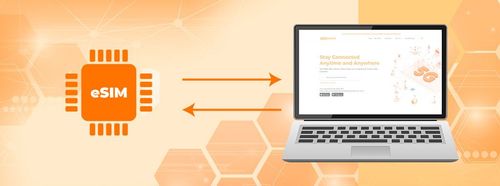
Imagine de Vecteezy
Analiză pe branduri
-
Microsoft Surface: Surface Pro X, Surface Pro 7+ (modele LTE), Surface Pro 8/9 (cu 5G), Surface Go 2/3 (modele LTE), Surface Laptop 3/4/5 (anumite configurații).
-
Dell: Seria Latitude (multe modele recente cu opțiune WWAN), anumite configurații XPS (verifică specificațiile cu atenție).
-
HP: Seria EliteBook (multe modele din seria G cu WWAN), Spectre x360 (modele selectate cu LTE), Envy x2.
-
Lenovo: ThinkPad X1 Carbon (Generația 9 încolo cu WWAN), ThinkPad X1 Yoga (generații recente cu WWAN), ThinkPad X13s (bazat pe ARM, mereu conectat), seria Yoga Slim (modele selectate).
-
Acer: Spin 7 (unele modele), Swift 7 (verifică configurația).
-
ASUS: Seria ExpertBook (unele modele de top), NovaGo (model mai vechi bazat pe ARM).
Modele mai puțin cunoscute: Opțiuni economice și potrivite pentru studenți
Găsirea eSIM pe laptopuri economice este încă rară, deoarece modemul celular adaugă costuri. Cu toate acestea, unele Chromebook-uri cu LTE (precum modele de la HP sau Acer) ar putea suporta eSIM, iar modele recondiționate ale brandurilor de mai sus pot fi mai accesibile. Verifică întotdeauna suportul eSIM specific.
Etichete dispozitive
-
Cel mai bun pentru nomazi: Microsoft Surface Pro 9 cu 5G, Lenovo ThinkPad X13s (durată mare de viață a bateriei). Acestea oferă portabilitate și conectivitate puternică.
-
Gata de corporație: Seria Dell Latitude 7000/9000, Seria HP EliteBook 800/1000, Seria Lenovo ThinkPad T sau X1. Acestea au adesea caracteristici robuste de securitate și gestionare alături de opțiuni WWAN/eSIM.
-
Sub 1000 $: Acesta este o provocare. Caută oferte la Surface Go 3 LTE, la seriile ThinkPad L sau Latitude 5000, puțin mai vechi, cu opțiuni WWAN, sau la modele specifice de Chromebook. Recondiționate este adesea cea mai bună opțiune aici.
Încă NU sunt suportate: Laptopuri populare care încă nu au eSIM
Mulți laptopuri populare de consum, în special laptopurile de gaming (precum Razer Blades, ASUS ROG) și liniile economice (precum Acer Aspire, modele standard Lenovo IdeaPad), de obicei nu au modemul celular încorporat necesar pentru eSIM. De ce?
- Cost: Adăugarea unui modem LTE/5G de calitate crește prețul.
- Public țintă: Producătorii presupun că acești utilizatori vor folosi în principal Wi-Fi.
- Spațiu/Alimentare: Modemurile ocupă spațiu fizic și consumă energie.
Cei mai buni furnizori de eSIM pentru utilizatorii de laptopuri (În special călători)
Odată ce ai un PC cu eSIM compatibil, ai nevoie de un plan de date. Mai mulți furnizori sunt specializați în planuri eSIM flexibile, adesea globale, perfecte pentru laptopuri:
| Furnizor | Planuri tipice | Viteze de date | Acoperire | Caracteristică cheie pentru utilizatorii de laptop |
|---|---|---|---|---|
| Yoho Mobile | Pachete de date globale & regionale flexibile (ex: 1GB/7 zile, 5GB/30 zile) | 4G LTE / 5G (unde este disponibil) | Parteneri extinsi de roaming global | Aplicație ușor de utilizat, prețuri competitive pentru călătorii frecvenți |
| Jetpack (adesea specific operatorului, precum Verizon Jetpack) | Bazat pe abonament, adesea legat de planul mobil existent | 4G LTE / 5G | Național puternic (ex: SUA) | Integrare cu contul existent al operatorului, potențial pachete mari de date |
| aloSIM | Planuri pe țară și regionale Pay-as-you-go | 4G LTE / 5G (unde este disponibil) | Selecție largă de țări | Configurarea simplă, bună pentru călătorii ocazionale, urmărire clară a datelor |
| Truphone | Planuri globale, abonamente lunare | 4G LTE | Acoperire globală bună | Planuri orientate spre afaceri disponibile, conectivitate fiabilă |
Pas cu pas: Cum să instalezi și să activezi un eSIM pe laptopul tău

Imagine de Vecteezy
Listă de verificare înainte de a începe
- ✅ PC-ul tău este compatibil cu eSIM (vezi Secțiunea 3).
- ✅ Ai o conexiune stabilă la internet (Wi-Fi sau Ethernet) inițial pentru a descărca profilul eSIM.
- ✅ Ai cumpărat un plan eSIM și ai primit detaliile de activare (de obicei un cod QR sau coduri de activare manuală) de la furnizorul ales (precum Yoho Mobile).
Tutorial pentru Windows 10/11 + Dispozitive Surface
- Navighează: Mergi la Setări > Rețea și Internet > Conexiune celulară > Gestionați profilurile eSIM.
- Adaugă profil: Dă clic pe “Adăugați profil”.
- Alege metoda: Selectează “Scanați un cod QR” (cel mai comun), “Permiteți-mi să introduc un cod de activare…” sau “Căutați…”.
- Furnizează detalii:
- Cod QR: Poziționează codul în fața camerei web până este recunoscut.
- Coduri manuale: Introdu cu atenție adresa SM-DP+ și Codul de activare.
- Urmărește instrucțiunile: Confirmă dacă este necesar (ar putea cere un cod de la furnizor). Așteaptă ca profilul să fie descărcat și instalat.
- Activează: Odată instalat, găsește noul profil sub “Profiluri eSIM”, dă clic pe el și selectează “Utilizați”.
- (Opțional) APN: Configurează setările APN doar dacă furnizorul tău o cere (de obicei este automat).
- Testează: Opriți Wi-Fi și verifică pictograma semnalului celular din bara de activități.
Tutorial pentru laptopuri macOS (dacă/când sunt suportate)
La începutul anului 2024, macOS nu are aceeași gestionare integrată a eSIM-ului pentru planurile de date direct în setările sistemului de operare, așa cum are Windows. Deși unele aplicații ar putea facilita utilizarea eSIM-ului prin dongle-uri specifice sau revizii hardware viitoare ar putea schimba acest lucru, suportul nativ al sistemului de operare pentru activarea directă a eSIM-urilor de călătorie/date nu este încă standard. Consultă întotdeauna cea mai recentă documentație Apple sau capabilitățile hardware specifice dacă introduc această funcție mai larg.
Probleme comune la utilizarea eSIM-urilor pe laptopuri (Și cum să le rezolvi)
Utilizarea unui eSIM pe PC-ul tău este de obicei fluidă, dar pot apărea mici probleme:
Activarea eșuează sau Codul QR nu scanează
- Verifică internetul: Asigură-te că conexiunea ta inițială Wi-Fi/Ethernet este stabilă în timpul configurării.
- Calitatea codului QR: Asigură-te că codul QR este clar, nedeteriorat și afișat luminos pe telefon sau pe hârtie. Încearcă să ajustezi distanța/unghiul față de camera web.
- Introducere manuală: Dacă scanarea QR eșuează repetat, folosește codurile de activare manuală dacă furnizorul tău le oferă. Verifică cu atenție tastarea.
- Contactează furnizorul: Este posibil ca profilul să nu fie gata sau să existe o problemă din partea lor.
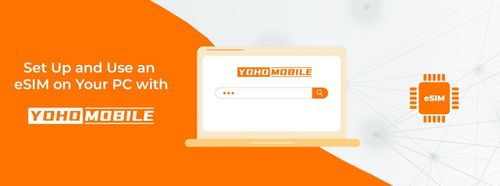
Imagine de Vecteezy
eSIM nu se conectează după modul de veghe
- Comută Modul Avion: Cea mai simplă soluție funcționează adesea. Activează Modul Avion pentru 10 secunde, apoi dezactivează-l.
- Reporniți radioul celular: Mergi la Setări > Rețea și Internet > Conexiune celulară. Opriți radioul celular, așteaptă câteva secunde și repornește-l.
- Verifică profilul: Asigură-te că profilul eSIM corect este selectat și setat la “Utilizați”.
- Reporniți laptopul: O repornire completă poate rezolva uneori erori de driver/serviciu.
Deconectări frecvente: Este dispozitivul sau rețeaua?
- Verifică puterea semnalului: Te afli într-o zonă cu acoperire celulară slabă pentru acel furnizor specific? Uită-te la barele de semnal.
- Încearcă o altă locație: Mutați-vă într-un alt loc (ex. lângă o fereastră) pentru a vedea dacă semnalul se îmbunătățește.
- Verifică întreruperile de la furnizor: Uită-te pe site-ul web sau pe rețelele sociale ale furnizorului tău eSIM pentru orice probleme de rețea raportate.
- Actualizați driverele: Asigură-te că driverele modemului tău celular și Windows sunt actualizate.
- Testează cu un alt eSIM (dacă este posibil): Dacă ai un alt profil eSIM, încearcă să comuți pentru a vedea dacă problema persistă. Acest lucru ajută la izolarea problemei – dacă este la dispozitiv sau la rețeaua/planul specific.
Sfaturi pentru utilizarea eSIM în zone cu semnal slab
- Selecție manuală a rețelei: În setările Conexiune celulară, ai putea să poți scana manual și selecta un operator de rețea în loc de automat. Uneori, o rețea parteneră de roaming este mai puternică.
- Preferă 4G/LTE în locul 5G: Dacă semnalul 5G este slab și instabil, forțarea conexiunii la 4G/LTE (dacă opțiunea există în setări) ar putea oferi o conexiune mai stabilă, deși mai lentă.
- Poziționare: Laptopurile au adesea antene în jurul ecranului. Evită blocarea marginilor superioare ale laptopului tău.
- Luați în considerare un router portabil de călătorie: Pentru zone cu adevărat dificile, un dispozitiv portabil MiFi dedicat (care însuși ar putea folosi un eSIM sau SIM fizic) poate obține uneori un semnal mai bun datorită antenelor mai mari și hardware-ului optimizat.
Întrebări frecvente adesea neglijate (Care Chiar Contează)
Pot folosi același eSIM pe telefonul și laptopul meu?
În general, nu. Un profil eSIM reprezintă o linie/plan specific de la un operator și este de obicei instalat și activ pe un singur dispozitiv la un moment dat. Nu poți avea același profil eSIM activ rulând simultan pe telefonul și laptopul tău.
Ce se întâmplă când schimbi regiunea sau treci granițele?
Acest lucru depinde de planul tău eSIM. Dacă este un Plan Global/Regional (precum multe planuri Yoho Mobile), ar trebui să se conecteze automat la o rețea parteneră când treci o graniță în cadrul regiunii acoperite. Dar dacă ai un Plan specific unei țări, va înceta să funcționeze când pleci. Va trebui fie să activezi un nou profil eSIM pentru țara nouă, fie să comuți la un alt profil pe care îl ai deja stocat.
Se va reconecta laptopul meu automat dacă îl repornesc?
Da. Odată ce un profil eSIM este instalat și setat la “Utilizați” pentru datele celulare, Windows ar trebui să încerce să se conecteze automat folosind acel profil după o repornire sau ieșirea din modul de veghe, la fel cum se reconectează la rețelele Wi-Fi cunoscute (presupunând că datele celulare sunt activate).
Cât de sigur este eSIM în comparație cu SIM-urile tradiționale?
Tehnologia eSIM este considerată în general mai sigură sau potențial mai sigură decât SIM-urile fizice din câteva motive. Fiind Ne-detașabil, nu poate fi furat ușor din dispozitiv și pus într-un alt telefon/laptop pentru a intercepta apeluri/mesaje. Provisionarea Digitală, procesul de adăugare/ștergere a profilurilor, este criptată și gestionată digital. Gestionare la distanță mai ușoară, dacă laptopul tău este pierdut sau furat, ar putea fi mai ușor pentru un operator să dezactiveze de la distanță profilul eSIM.
Viitorul conectivității laptopurilor: De ce eSIM abia acum începe
Ascensiunea PC-ului cu eSIM nu este doar o tendință temporară; este o schimbare fundamentală în modul în care ne așteptăm ca dispozitivele noastre să se conecteze.
-
Munca la distanță este permanentă — La fel și nevoia de internet din mers. Pe măsură ce aranjamentele de lucru flexibile continuă, cererea pentru laptopuri care sunt “mereu conectate” fără a se baza pe surse externe va crește. eSIM oferă cel mai fluid mod de a realiza acest lucru.
-
Extinderea Tehnologiei eSIM: Mai multe modele, planuri mai bune, integrare mai strânsă. Așteaptă-te să vezi capabilități eSIM într-o gamă mai largă de laptopuri, inclusiv mai multe modele de gamă medie și potențial chiar și modele economice în următorii câțiva ani. Furnizorii probabil vor oferi planuri de date mai competitive și mai flexibile, adaptate pentru utilizarea pe laptopuri. S-ar putea să vedem și o integrare mai strânsă cu sistemele de operare, făcând comutarea profilurilor și gestionarea utilizării datelor chiar mai ușoară.
-
Recomandarea noastră: Cine ar trebui să ia în considerare cu siguranță trecerea acum (și de ce). Dacă ești un călător frecvent, un angajat la distanță adesea departe de o rețea Wi-Fi fiabilă sau un nomad digital, trecerea la un laptop compatibil cu eSIM (sau activarea eSIM-ului pe cel compatibil pe care îl ai deja) oferă beneficii semnificative astăzi. Comoditatea conectivității instantanee, ușurința gestionării datelor internaționale și libertatea față de dongle-uri și hotspoturi pot îmbunătăți cu adevărat fluxul tău de lucru și reduce stresul.
Deci, ce mai aștepți pentru a începe cu un eSIM? Poți începe astăzi cu un eSIM Yoho Mobile!
- Folosește codul YOHO12 la finalizarea comenzii pentru o reducere de 12%!
